Buenas prácticas de e-learning (XV): El uso de la Web 2.0 en la docencia del profesor Fermín Martínez
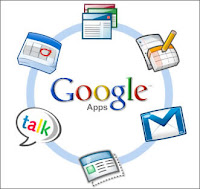 Cuando conocí a Fermín Martínez andaba ya enfrascado con Google Apps de manera autodidacta, estudiando si podría impartir docencia apoyándose únicamente en Google Docs, Calendar, Blogger etc...Y mi primera pregunta fue: "Sí, ya manejas muy bien todas estas herramientas de base y van a sernos fundamentales para nuestros fines, pero... ¿Dónde diablos vas a 'colgar' toda esa información para tus profesores y alumnos?". Rápidamente convenimos en montar un Moodle para su Máster de Psicología de la Salud (también podría haber sido un Sakai, Dokeos, A-Tutor, Claroline o similar; mas he de reconocer que sólo conozco Moodle con algo de profundidad).
Cuando conocí a Fermín Martínez andaba ya enfrascado con Google Apps de manera autodidacta, estudiando si podría impartir docencia apoyándose únicamente en Google Docs, Calendar, Blogger etc...Y mi primera pregunta fue: "Sí, ya manejas muy bien todas estas herramientas de base y van a sernos fundamentales para nuestros fines, pero... ¿Dónde diablos vas a 'colgar' toda esa información para tus profesores y alumnos?". Rápidamente convenimos en montar un Moodle para su Máster de Psicología de la Salud (también podría haber sido un Sakai, Dokeos, A-Tutor, Claroline o similar; mas he de reconocer que sólo conozco Moodle con algo de profundidad).Decir que de su máster me ha gustado especialmente que utiliza la forma de dar acceso (1) a la plataforma propuesta por Martin Dougiamas basada en el principio de Lassez Faire , es decir, cuando todos los alumnos han accedido solitos poner una contraseña para que nadie más pueda acceder.
Volviendo a las Google Apps, Fermín ha insertado en todas y cada una de las asignaturas del Máster el calendario de Google con el que realizó la planificación de clases presenciales + prácticas sin problema alguno (así los alumnos y profesores pueden comprobar que se sigue dicha planificación en todo momento). En dicho calendario también incluye documentos (gracias a esta nueva funcionalidad de Google Calendar).
Los alumnos copian y pegan del Calendario del Máster a su propio calendario personal de Google las clases a las que pueden asistir (ya que algunos lo compaginan con su trabajo). Otros importan el calendario entero y lo superponen con sus otros calendario para obtener así una idea global de su actividad diaria.
Con respecto a Google Docs, muchos profesores han dejado ahí su material docente (documentos, presentaciones) y se limitan a linkarlo dentro de la plataforma.
Por lo tanto, gracias al buen uso de la Web 2.0 que hizo Fermín (mucho antes de conocer Moodle), cuando algún día cambiemos de plataforma en pro de mejores resultados (cosa que en informática ocurre muy amenudo)... dicho cambio traerá un trabajo mínimo ya que la mayor parte de la información está dentro de Google Apps que seguirá inmutable (espero).
(1) Profesor X dixit: Muy bien Marco, recalca que en Moodle se da acceso, NO se matricula... matricular lleva aparejado el pago de tasas y la expedición de títulos oficiales... Moodle es una herramienta docente más como podría serlo el acceso a una clase presencial o a una página web de acceso público donde se cuenta algo muy útil para la asignatura en cuestión. Además puede haber alumnos que se matriculan y nunca acceden a Moodle... e incluso que aprueban sin 'pisar' la plataforma con un examen clásico (al que nunca deberemos perder de vista). Por otra parte Marco, deberás recalcar de nuevo por estos andurriales el perfil geek de Fermín. Y es que hace unos días, después de un curso de formación del PDI donde vio Dipity por primera vez, a la mañana siguiente ya estaba trasteándolo para crear el timeline de su asignatura.... Tú y yo sabemos que otros profesores más tecnófobos no se ponen solitos con Dipity, Google Apps... ni hartos de vino.












